・・・スマホ3台 タブレット3台 パソコン2台 計8台のデバイスを使っている俺は今日も作業に追われ大忙しだ。行きつく暇も見当たらない・・・・。
iPhoneSE XPERIA Kindle Fire・・・みんないないと作業もままならな・・・・
んなこたぁない
こんばんは いるです。
手は2本しかないのに8台なんてありすぎだよね
(ヾノ・∀・`)
・・・・と前置きはここまでにして8台もあるとデータが各端末にバラバラになってどの端末に保存したのかわからなくなったり、データ移行がめんどくさくなったりと端末が増えれば増えるほどわからなくなってきた時がありました。
これらの問題を一挙に解決してくれたのがNAS(ナス)というもので商品自体は結構前からあるんですけど使ってる人が少なかった事もあり今回NASの記事を書きました。
結論から書いちゃうとマジで便利!
NASの簡単な説明
NASの正式名称は「Network Attached Storage」
家で使ってるローカルネットワーク(簡単に言うとWi-Fi)上に外付けHDDのような保存領域をつくることができます。
よく見るUSBタイプのHDDと何が違うかっていうと、USBタイプのHDDは接続しているパソコンでしかデータの内容を見たり出し入れすることができないのに対して、NASはWi-Fiにさえ接続していればiPhoneやiPadでもNASの中にあるデータを見たりデータを出し入れをすることができます。
(もっと詳しい説明はBuffaloさんの下記サイトが便利です。)
複数端末環境ではNASのココが便利
データの一元管理&移動
冒頭にも書いたんですけどパソコン・タブレット・スマホにあるデータをNASに全部保存することで各端末からみることが出来ます。
実際に僕が使ってる方法はパソコンでダウンロードしたpdfをiPadやiPhoneで見たり、逆にiPhoneで撮った写真をパソコンに取り込むときに使用しています。
あ!あとチェキもこのアプリで撮ってNASに保存してます!!
スマホからNASにデータ転送してスマホ本体の容量節約
僕が使ってるiPhoneは32GBとiPhoneの中では容量が少ないので動画とか写真データは全部NASに転送して保存しています。
NASだとアプリ経由で直接NASへデータ転送して保存することができるのでライトニングケーブルを使わずにすむのでめっちゃ楽です。
スマホからのデータ転送で苦戦しているアナタへ・・・・・。
もう君にデータ転送なんかでライトニングケーブルは使わせないよ
(スピードワゴン小沢さん風)
ちなみに僕が使っているアプリはこちら。
(Androidの時はX-ploreというアプリを使ってました。)
このおかげで32GBでも全然余裕です。
Android ⇔ iPhoneの機種変更時に便利
僕は昔ArrowsM02というスマホを使っていたのですが、後にiPhoneに機種変しました。
↓ 関連記事 ↓

この機種変時に困ったことの1つに写真データの移動がありまして、長年Android使いだった僕は写真データを全部SDカードに入れていて、機種変更時にiPhoneでもSDカードをさすと写真が見れると思ってました・・・が!
ところがどっこいiPhoneはSDカードがさせなかった!
(ただの調査不足)
一応パソコンに取り込めば写真見れるんですけど、1回1回パソコン起動するのめんどくさいし直接iPhoneで見たい・・・。
そこでArrowsM02のSDカードにあった写真データを全部NASに転送することでiPhoneから見れるようにしました。
(必要な写真だけiPhoneに入れました)
この方法だともし次にAndroidに機種変してもiPhoneからNASに写真データ転送すればいいのでめっちゃ楽です。
NASはもっと活用方法がある
ここまで主にデータ一元管理とスマホ⇔パソコンのデータ移行を書いてきたんですけど、NASはもっといろんな活用方法がありまして使い方によってかなり変わってきます。
(Redmine入れてる人もいた・・・。)
さすがにRedmineを入れる人は少ないと思うけど使える機能はたくさんあるので気になった方は上でも紹介したBuffaloさんのサイトが便利です。
NASを買うときはここに気を付けよう
RAIDがあるタイプを買おう
NASのメリットでもあるデータのバックアップと一元化は逆に壊れてしまった時にまとめて消えてしまうというデメリットも含んでます。
で、そのバックアップのバックアップをするのがRAIDという機能。
簡単に言うと1つのNASの中にHDDが2つ入っていて1台壊れてしまってももう1台あるのでデータの安全性が保たれてそのまま使えるという感じで、実際に壊れてしまった場合は新しいHDDと交換することで2台体制を保つことができます。
RAIDレベルは1~5まであるけど、一般家庭や個人で使うならRAID1で充分だと思います。
おすすめのNAS
僕がおすすめするNASは2つ
この2つを選んだ理由はどちらも有名メーカーさんで何か困った時の解決事例がネットに多いからという理由です。
「もっといろんなことがやりたい!」とか「HDDじゃなくてSSDにしたい!」ということがあればQNAPさんやSynologyのNASがいいんじゃないかなって思います。
(使用するHDDとかSSDを自分で準備する機種もあります。)
まとめ
ということで1人複数端末を持つ今だからこそ伝えたいNASの魅力を書いてきました。
元々僕が購入した理由は万が一パソコンが壊れたときのデータ保管だったんですけど今はほとんどiPhoneやiPadからの接続が多く、最近では「NASは小型端末をよく使う人にこそ便利では・・・」とも思ってきてます。
(過去の音楽ファイルも全部NASに入れてて家にいるときは上で紹介したアプリを使ってiPhoneで聞いてます。)
USBタイプの外付けHDDに比べて価格がちょっと高めなんですけど、性能と利便性は全然違うのでマジでお勧めです。
それでは快適なNAS&データ保持ライフを
(・ω・)ノ
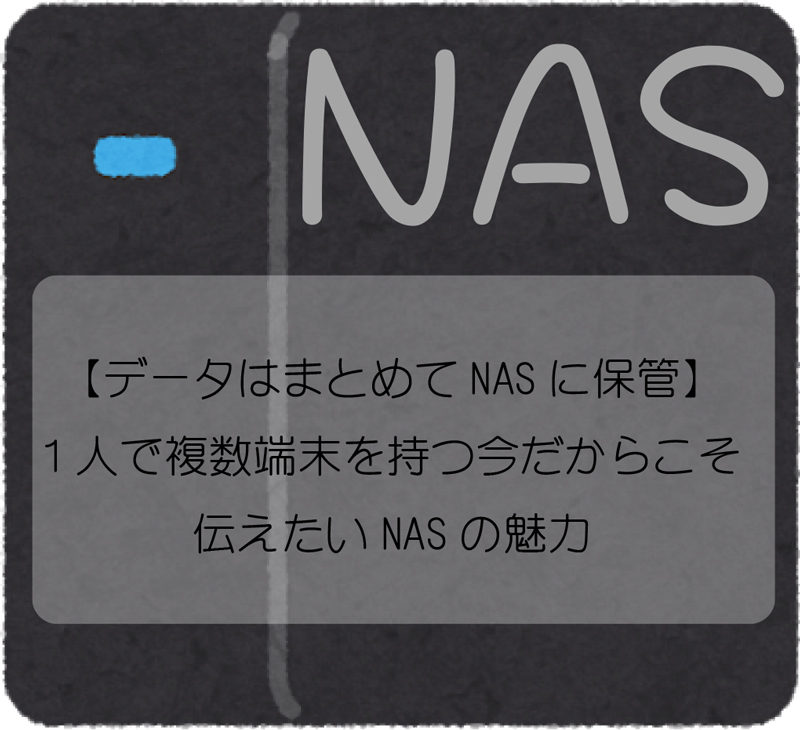


コメント